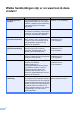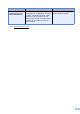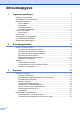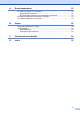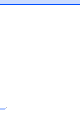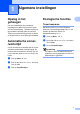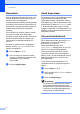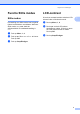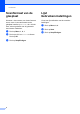Uitgebreide gebruikershandleiding DCP-8110DN Versie 0 DUT/BEL-DUT
Welke handleidingen zijn er en waar kan ik deze vinden? Welke handleiding? i Inhoud? Waar? Handleiding product veligheid Lees deze handleiding eerst. Lees de veiligheidsinstructies voor u de machine installeert. Raadpleeg deze handleiding voor handelsmerken en wettelijke beperkingen. Gedrukt / in de verpakking Installatiehandleiding Volg de instructies voor het instellen van uw machine en installeren van de drivers en software voor het besturingssysteem en het type verbinding dat u gebruikt.
Welke handleiding? Handleiding mobiel printen/scannen voor Brother iPrint&Scan Inhoud? In deze handleiding vindt u nuttige informatie over het afdrukken van JPEGen PDF 1-bestanden vanop uw mobiel toestel en over het scannen van uw Brother-machine naar uw mobiel toestel wanneer ze verbonden zijn met een Wi-Fi-netwerk. Waar? PDF-bestand / Brother Solutions Center 2 1 Afdrukken van PDF-bestanden wordt niet ondersteund door een Windows® Phone. 2 Kijk op http://solutions.brother.com/.
Inhoudsopgave 1 Algemene instellingen 1 Opslag in het geheugen.........................................................................................1 Automatische zomer-/wintertijd..............................................................................1 Ecologische functies ..............................................................................................1 Toner besparen ...............................................................................................1 Slaapstand.......
A Routineonderhoud 22 De machine reinigen en controleren....................................................................22 Paginatellers controleren............................................................................... 23 De resterende levensduur van onderdelen controleren ................................23 Periodieke onderhouds-onderdelen vervangen...................................................23 De machine inpakken en vervoeren ..........................................................
v
1 Algemene instellingen Opslag in het geheugen Ecologische functies 1 Uw menu-instellingen zijn permanent opgeslagen en gaan niet verloren in geval van een stroomstoring. Tijdelijke instellingen (bijvoorbeeld contrast) gaan wel verloren. Tijdens een stroomstoring worden de datum en de tijd tot 60 uur in het geheugen bewaard. Automatische zomer/wintertijd 1 U kunt de machine zo instellen dat de zomer/wintertijd automatisch wordt gewijzigd.
Hoofdstuk 1 Slaapstand Door de slaapstand te gebruiken, kunt u het energieverbruik verminderen. Wanneer de machine zich in de slaapstand (energiebesparende stand) bevindt, gedraagt de machine zich alsof deze uitgeschakeld is. De machine wordt geactiveerd en begint af te drukken wanneer deze een afdruktaak ontvangt. U kunt kiezen hoe lang de machine inactief moet zijn voor deze in de Slaapstand schakelt. De timer wordt gereset wanneer de machine een afdruktaak ontvangt of een kopie maakt.
Algemene instellingen Functie Stille modus Stille modus 1 1 De instelling voor Stille modus kan het geluid tijdens het afdrukken verminderen. Wanneer Stille modus Aan staat, daalt de afdruksnelheid. De standaardinstelling is Uit. a b Druk op Menu, 1, 4. c Druk op Stop/Eindigen. Druk op a of b om Aan of Uit te kiezen. Druk op OK. LCD-contrast 1 U kunt het contrast instellen zodat het LCDscherm lichter of donkerder wordt. a b Druk op Menu, 1, 6. c Druk op Stop/Eindigen.
Hoofdstuk 1 Scanformaat van de glasplaat Wanneer u documenten van Letter-formaat scant, moet u het scanformaat van de glasplaat instellen op Letter; als u dit niet doet, zal een gedeelte van de gescande documenten ontbreken. a b Druk op Menu, 1, 8, 1. c Druk op Stop/Eindigen. 4 Druk op a of b om Letter te kiezen. Druk op OK. 1 Lijst Gebruikersinstellingen U kunt een lijst afdrukken met de machineinstellingen. a b c Druk op Menu, 6, 4. Druk op Start. Druk op Stop/Eindigen.
Algemene instellingen Netwerkconfiguratiera pport 1 1 Het netwerkconfiguratierapport is een rapport met een lijst van de huidige netwerkconfiguratie, inclusief de instellingen van de netwerkafdrukserver. a b c Druk op Menu, 6, 5. Druk op Start. Druk op Stop/Eindigen.
2 Beveiligingsfuncties Secure Function Lock 2.0 Met de functie Beveiligd functieslot beperkt u openbare toegang tot de volgende machinefuncties: Kopiëren Scan 1 USB direct Afdrukken 2 Paginalimiet 3 1 Scan omvat eveneens scanopdrachten verzonden via Brother iPrint&Scan. 2 Afdrukken omvat afdruktaken via Google Cloud Print en Brother iPrint&Scan. 3 Paginalimiet wordt geconfigureerd met behulp van Beheer via een webbrowser.
Beveiligingsfuncties Het beheerderswachtwoord instellen Het wachtwoord dat u in deze stappen instelt, is voor de beheerder. Dit wachtwoord wordt gebruikt om gebruikers in te stellen en om het Beveiligd functieslot aan of uit te zetten. (Zie Beperkte gebruikers instellen uu pagina 8 en Beveiligd functieslot aan-/uitzetten uu pagina 9.) a b Druk op Menu, 1, 7, 1. c Voer het wachtwoord opnieuw in wanneer op het LCD-scherm Nogmaals: wordt weergegeven. Druk op OK. d Druk op Stop/Eindigen.
Hoofdstuk 2 De modus openbare gebruiker instellen Beperkte gebruikers instellen 2 Druk op Menu, 1, 7, 1. U kunt voor gebruikers een wachtwoord instellen en de voor hen beschikbare functies beperken. U kunt met Beheer via een webbrowser of BRAdmin Professional 3 (alleen Windows®) meer geavanceerde beperkte rechten instellen, zoals paginateller of de aanmeldnaam van de pc-gebruiker. (uu Netwerkhandleiding) U kunt maximaal 25 gebruikers met beperkte rechten en een wachtwoord instellen.
Beveiligingsfuncties i Druk op Stop/Eindigen. Opmerking U kunt niet dezelfde naam invoeren voor verschillende gebruikers. Beveiligd functieslot aan/uitzetten 2 Als u het verkeerde wachtwoord invoert, wordt op het LCD-scherm Fout wachtwoord weergegeven. Voer het juiste wachtwoord opnieuw in. Beveiligd functieslot aanzetten a b Druk op Menu, 1, 7, 1. c Toets uw viercijferige beheerderwachtwoord in. Druk op OK. Druk op a of b om Slot UitiAan te kiezen. Druk op OK.
Hoofdstuk 2 Gebruikers omschakelen Met deze instelling kunt u schakelen tussen de geregistreerde gebruikers met beperkte rechten of de openbare modus als het beveiligd functieslot is ingeschakeld. De modus beperkte gebruiker wijzigen a b c Houd d ingedrukt terwijl u op Veilig Afdrukken drukt. Druk op a of b om ID te kiezen. Druk op OK. Voer uw wachtwoord van vier cijfers in. Druk op OK.
Beveiligingsfuncties Instelslot Met het instelslot kunt u een wachtwoord instellen om ervoor te zorgen dat andere personen niet per ongeluk uw machineinstellingen wijzigen. 2 Het wachtwoord instellen a b 2 Druk op Menu, 1, 7, 2. Toets een viercijferig nummer voor het wachtwoord in met behulp van de cijfers 0-9. Druk op OK. Schrijf uw wachtwoord op een geheime plaats op. Als u het wachtwoord vergeet, moeten de wachtwoorden die zijn opgeslagen in de machine worden gereset.
Hoofdstuk 2 Het wachtwoord voor het instelslot wijzigen a b c Druk op Menu, 1, 7, 2. Druk op a of b om Wachtw. inst. te kiezen. Druk op OK. Voer uw huidig wachtwoord van vier cijfers in. Druk op OK. d Toets een viercijferig nummer in voor het nieuwe wachtwoord. Druk op OK. e Voer uw nieuwe wachtwoord opnieuw in wanneer op het LCD-scherm Nogmaals: wordt weergegeven. Druk op OK. f 12 Druk op Stop/Eindigen.
3 Kopiëren Kopiëren instellingen 3 3 Als u de kopieerinstellingen snel voor de volgende kopie wilt wijzigen, drukt u op de tijdelijke toetsen KOPIE. U kunt meerdere instellingen wijzigen. De gekopieerde afbeelding vergroten of verkleinen 3 U kunt de volgende vergrotings- of verkleiningspercentages selecteren: Druk op 3 100%* 97% LTRiA4 94% A4iLTR 91% Full Page De machine keert één minuut na het kopiëren terug naar de standaardinstellingen.
Hoofdstuk 3 d Ga op een van de volgende manieren te werk: Druk op a of b om het gewenste vergrotings- of verkleiningspercentage te selecteren. Druk op OK. Druk op a of b om Custom(25-400%) te kiezen. Druk op OK. Voer met de cijfertoetsen het vergrotings- of verkleiningspercentage in van 25% tot 400%. (Druk bijvoorbeeld op 5 en 3 om 53% in te voeren.) Druk op OK. e Druk op Start.
Kopiëren De toets Opties gebruiken 3 Met de toets Opties kunt u snel de volgende kopieerinstellingen tijdelijk instellen voor de volgende kopie. Druk op Menuselecties Opties Druk op a of b en druk dan op OK Druk op a, b, d of c en daarna op OK.
Hoofdstuk 3 Kopieën sorteren 3 U kunt meerdere kopieën sorteren. De pagina’s worden gestapeld in de volgorde 1 2 3, 1 2 3, 1 2 3 enz. a b Plaats het document. c Druk op Opties. Druk op a of b om Stapel/Sorteer te kiezen. Druk op OK. d e Druk op a of b om Sorteren te kiezen. Druk op OK. Druk op Start om de pagina te scannen. Als u het document in de ADF hebt geplaatst, worden de pagina's gescand en wordt het afdrukken gestart.
Kopiëren Helderheid en contrast aanpassen Helderheid Pas de helderheid aan om de kopieën donkerder of lichter te maken. Volg de onderstaande stappen om de helderheidinstelling tijdelijk te wijzigen: a b Plaats het document. c Druk op Opties. Druk op a of b om Helderheid te kiezen. Druk op OK. d Druk op c om een kopie lichter te maken of druk op d om een kopie donkerder te maken. Druk op OK. e Druk op Start.
Hoofdstuk 3 N-op-1 kopieën maken (paginalay-out) Als u de glasplaat gebruikt, gaat u naar stap f. 3 U kunt de hoeveelheid papier die u gebruikt voor het kopiëren verminderen door de functie N op 1 kopiëren te gebruiken. U kunt zo twee of vier pagina's op één vel kopiëren. Als u beide kanten van een identiteitskaart op één vel wilt kopiëren, raadpleeg Identiteitskaart kopiëren 2 op 1 uu pagina 19. f Flatbed kopie: Volgende Pagina? a 1.Ja b 2.Nee Select.
Kopiëren Als u met behulp van de glasplaat kopieert: Plaats uw document met de bedrukte zijde naar beneden zoals hieronder aangegeven: 2 op 1 (P) 3 Identiteitskaart kopiëren 2 op 1 3 U kunt beide kanten van uw identiteitskaart op één pagina kopiëren en daarbij het originele formaat van de kaart behouden. Opmerking 2 op 1 (L) 4 op 1 (P) U kunt een identiteitskaart kopiëren voor zover dit wordt toegestaan door de geldende wetgeving.
Hoofdstuk 3 e Druk op Start. Wanneer de machine de eerste kant van de kaart heeft gescand, zal het LCD-scherm de volgende instructie weergeven. Id omdraaien En druk op Start f Draai uw identiteitskaart om en plaats deze op de linkerzijde van de glasplaat. g Druk op Start. De machine scant de andere kant van de kaart en drukt de pagina af. Ladeselectie U kunt de gebruikte lade wijzigen voor de volgende kopie. a b Plaats het document. c Druk op Opties. Druk op a of b om Ladekeuze te kiezen.
Kopiëren Duplexkopiëren (dubbelzijdig) Geavanceerd duplexkopiëren (over de korte zijde) enkelzijdig i dubbelzijdig S Als u de functie voor automatisch duplexkopiëren wilt gebruiken, plaatst u het document in de ADF. Staand 1 Duplexkopiëren (over de lange zijde) 1 Staand 2 2 2 1 a b Plaats het document. c Druk op Dubbelzijdig en a of b om 1-zijdigi2-z. L te selecteren. Druk op OK. d Druk op Start om het document te kopiëren. 2 2 a b Plaats het document.
A Routineonderhoud De machine reinigen en controleren Reinig de buiten- en binnenzijde van de machine regelmatig met een droge, pluisvrije doek. Reinig de binnenzijde van de machine wanneer u de tonercartridge of de drumeenheid vervangt. Als afgedrukte pagina's tonervlekken bevatten, reinigt u de binnenzijde van de machine met een droge, pluisvrije doek. WAARSCHUWING • Werp een tonercartridge of een module met drumeenheid en tonercartridge NIET in het vuur.
Routineonderhoud Paginatellers controleren A U kunt de paginatellers van de machine bekijken voor kopieën, afgedrukte pagina's, rapporten en lijsten, of een totaaloverzicht. a b Druk op Menu, 6, 3. c Druk op Stop/Eindigen. Druk op a of b om Totaal, Lijst, Kopie of Print te bekijken. De resterende levensduur van onderdelen controleren A Periodieke onderhoudsonderdelen vervangen Periodieke onderhoudsonderdelen moeten regelmatig vervangen worden om de afdrukkwaliteit te behouden.
De machine inpakken en vervoeren c Steek het verpakkingsmateriaal (1) in de doos. A FRONT WAARSCHUWING Deze machine is zwaar en weegt meer dan 15,6 kg. Zorg dat uw vingers niet beklemd raken wanneer u de machine weer neerzet. 1 Als u een onderste lade gebruikt, draag de machine dan NIET bij de onderste lade. Dit kan immers leiden tot letsel of tot schade aan de machine omdat die niet vastzit aan de onderste lade.
Routineonderhoud e Plaats de twee stukken verpakkingsmateriaal (1) in de doos en zorg ervoor dat de rechterzijde van de machine gericht is naar het verpakkingsmateriaal gemarkeerd met "RIGHT" en de linkerzijde naar het verpakkingsmateriaal gemarkeerd met "LEFT". Plaats het stroomsnoer en de gedrukte documenten in de originele verpakking zoals weergegeven op de illustratie. g Verpak de onderste lade opnieuw zoals afgebeeld.
B Opties Optionele papierlade (LT-5400) Een optionele onderste lade kan worden geïnstalleerd met een capaciteit van maximaal 500 vellen papier van 80 g/m2. Wanneer een optionele lade is geplaatst, heeft de machine een maximale capaciteit van 800 vellen normaal papier. B Geheugenkaart B DCP-8110DN heeft standaard 64 MB geheugen. De machine beschikt over één uitbreidingssleuf voor extra geheugen. U kunt het geheugen verhogen tot maximaal 320 MB voor DCP-8110DN.
Opties Extra geheugen installeren a Schakel de machine uit via de stroomschakelaar. b Ontkoppel de interfacekabel van de machine en haal vervolgens de stekker van het netsnoer uit het stopcontact. B e Houd de SO-DIMM aan de randen vast en lijn de inkepingen in de SO-DIMM uit met de uitsteeksels in de sleuf. Plaats de SO-DIMM diagonaal (1), en kantel het dan richting de interfacekaart tot het op zijn plaats klikt (2).
g Steek de stekker van het netsnoer van de machine eerst in het stopcontact en sluit dan de interfacekabel aan. h Schakel de machine in via de stroomschakelaar. Opmerking Druk de pagina met gebruikersinstellingen af waarop de huidige grootte van het RAM-geheugen is vermeld om te controleren of u de SO-DIMM correct hebt geïnstalleerd. (Zie Lijst Gebruikersinstellingen uu pagina 4.
C Verklarende woordenlijst C Dit is een uitvoerige lijst van functies en termen die voorkomen in Brotherhandleidingen. Beschikbaarheid van deze functies is afhankelijk van het model dat u heeft aangeschaft. ADF (automatische documentinvoer) Het document kan in de ADF worden geplaatst, waarbij iedere pagina afzonderlijk automatisch wordt gescand. Scannen De procedure waarmee een elektronische afbeelding van een papieren document naar uw computer wordt verzonden.
D Index A K Afdrukken Zie Softwarehandleiding. Apple Macintosh Zie Softwarehandleiding. Kopiëren contrast ................................................. 17 Duplex-toets ......................................... 21 glasplaat gebruiken ........................ 16, 18 Identiteitskaart kopiëren 2 op 1 ............ 19 kwaliteit ................................................. 16 N op 1 (paginalay-out) .......................... 18 Opties-toets ..........................................
P Paginalay-out (N op 1) .............................18 Presto! PageManager Zie Softwarehandleiding. Zie ook Help in de toepassing Presto! PageManager. R Rapporten Lijst Gebruikersinstellingen ..................... 4 Netwerkconfiguratierapport ..................... 5 S Scannen Zie Softwarehandleiding. Slaapstand ................................................. 2 Sorteren ...................................................16 Stand diepe slaap ...................................... 2 Stille modus ........
Bezoek ons online http://www.brother.com/ Deze machine is alleen goedgekeurd voor gebruik in het land van aankoop. Lokale Brotherbedrijven of hun leveranciers zullen uitsluitend ondersteuning bieden voor machines die in hun eigen land zijn aangekocht.